Представьте на минуту, что в один прекрасный момент операционная система вашего Mac отказывается загружаться. При запуске она виснет на логотипе Apple, отображает папку со знаком вопроса внутри или перечёркнутый круг. В общем, всё плохо. Как быть?
Первое чувство – паника. Ведь там, в памяти ноутбука, остались последние фотографии с отпуска, документы или проект над которым вы месяц работали. Но спасти данные в сложившейся ситуации не так уж сложно. Для этого нам понадобится флешка объёмом 32 или 64 Гб, либо внешний жёсткий диск.
1. Перезагружаем или включаем Mac, во время загрузки удерживаем комбинацию клавиш command + R – такая комбинация клавиш позволит загрузить систему в режиме восстановления.
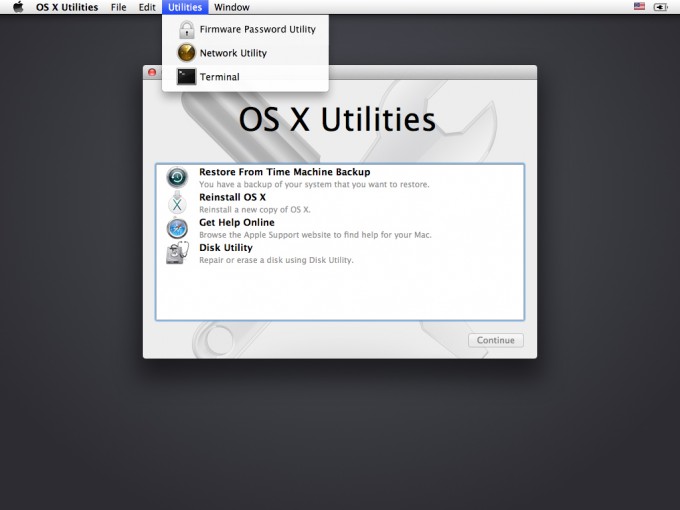
2. Подключаем внешний жесткий диск или флешку.
3. После того, как загрузится режим восстановления, идём в Утилиты -> Терминал. Есть одна особенность при работе с файловой системой через термнал – он не очень любит пробелы в пути к файлам и папкам, поэтому если таковые имеются, то весь “путь необходимо брать в кавычки“.
4. Далее средствами терминала перемещаемся в папку пользователя, для этого вводим команду:
cd /volumes/НаименованиеРаздела/Users/ИмяПользователя
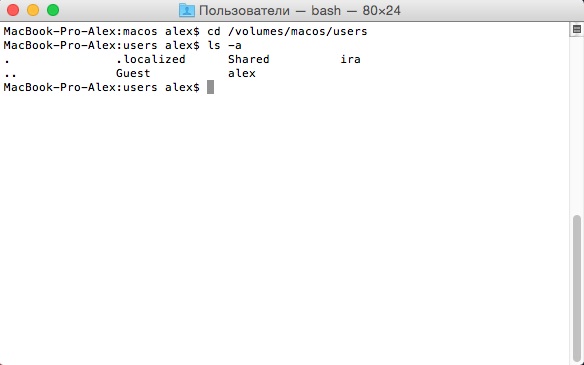
Если вы не помните имя пользователя, то вводим cd /volumes/Users/ и нажимаем Tab несколько раз, пока не увидим необходимое нам имя пользователя. Или останавливаемся в директории Users и используем команду ls -a. Ключ -а покажет всё содержимое раздела, в том числе и скрытые файлы.
5. Теперь нужно узнать имя внешнего USB-диска или флешки. Вводим следующую команду:
cd /Volumes/
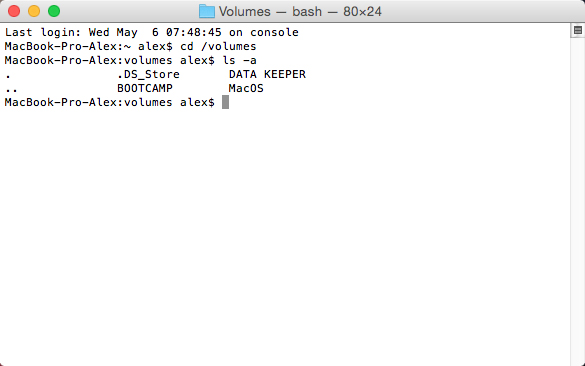
Смотрим содержимое раздела Volumes всё той же командой ls -a.
На экране терминала появятся название всех жестких дисков и их разделов. Мой внешний жесткий диск определился системой как «datakeeper», так что в моём случае мы переносим данные именно на него. Вы же, понятное дело, выбирайте собственный внешний диск в появившемся списке.
6. Зная путь к папке пользователя и путь к внешнему диску, можно начать копирование файлов с помощью команды cp -r. Ключ -r позволяет копировать папку со всем её содержимым:
синтаксис: cp -r [источник][назначение]
пример: cp -r /volumes/macos/Users/ИмяПользоватея /Volumes/datakeeper
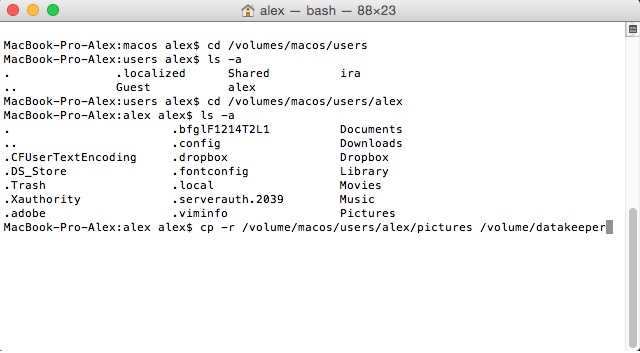
После того, как вы нажмете Enter, курсор перейдет на новую строку и останется там на продолжительное время. С первого взгляда может показаться, что ничего не происходит – но это не так. К сожалению, процесс копирования и работы в терминале в целом не имеет обратной связи с пользователем. Поэтому просто ждём, пока все файлы будут скопированы. Если в профиле сохранено много данных, то копирование на внешний диск может занять десятки минут или даже больше часа.
Если в копировании всей папки пользователя нет необходимости или объем внешнего диска или флешки не позволяют сделать это, вы можете переносить только необходимые вам папки. Например, чтобы перенести папку «Изображения», просто добавьте название папки Pictures после имени пользователя:
cp -r /volumes/Users/ИмяПользоватея/Pictures /Volumes/Untitled/Backup
на всякий случай оставлю список полезных терминальных команд, которые могут пригодиться в процессе восстановления:
ls — отображает содержимое текущей папки.
cd /имя_папки — переход в папку.
cd .. — подняться в родительскую папку.
cp [источник][назначение] — копирование файла.
cp -r [источник][назначение] — копирование из папки в папку.
Вот и всё! Надеемся, что эта инструкция помогла вам вытащить данные с внезапно умершего компьютера Apple. Теперь вас ждёт дорога в сервис – или восстановление OS X, если оно вообще возможно. Но об этом мы поговорим как-нибудь в другой раз…









Хотел бы уточнить один нюанс, если на EFI стоит пароль прошивки, то его надо снять, с ним не будут работать command + R и подобные предзагрузочные комбинации клавиш, система их просто игнорит, ну и если диск умер, то вообще вряд ли что то поможет из описанного, а случалось у меня подобное дважды и дважды это был дохлый SSD